
들어가며
새로운 전자제품을 구매할 때마다 느끼는 설렘은 언제나 특별합니다.
이번에는 5월 11번가 십일절 페스타를 맞아,
삼성 갤럭시북4 NT750 모델을 저렴하게 구매하게 되어 이렇게 후기를 남기게 되었습니다.
NT750 라인업 소개
삼성 노트북 라인업 중 NT750은 중상위 포지션에 해당합니다.
하위 모델인 NT550 대비 다음과 같은 부분들이 업그레이드되었습니다:
- 메탈 바디(알루미늄 소재) 적용
- 키보드 백라이트 지원
- 향상된 부품 사용 (LCD 패널, 무선 랜카드, 스피커, 프레임 소재 등)
이전에 사용해본 NT550 모델(인텔 12세대 기반)은 플라스틱 바디를 사용했지만,
삼성 특유의 깔끔한 마감과 안정성 덕분에 상당히 만족했던 기억이 있습니다.
이번에 NT750 모델을 구매하면서 느낀 점은,
상위 라인업으로 올라갈수록 눈에 보이지 않는 부품까지 세심하게 업그레이드 된다는 것입니다.
노트북을 여러 모델별로 사용해본 경험상, 단순히 CPU, 메모리, 저장장치 사양만이 아니라
LCD 품질, 무선 네트워크 안정성, 오디오 성능 같은 부분이
구매 만족도에 상당한 영향을 준다는 것을 확실히 느끼게 되었습니다.
같은 사양이라도 가격 차이가 나는 이유, 다 있는 법이죠.
갤럭시북4 NT750 개봉기
이제 본격적으로 개봉기를 시작하겠습니다.
먼저 박스 사진입니다.
외부 박스 안에 별도로 노트북 전용 박스가 포장된 상태로 안전하게 배송되었습니다.
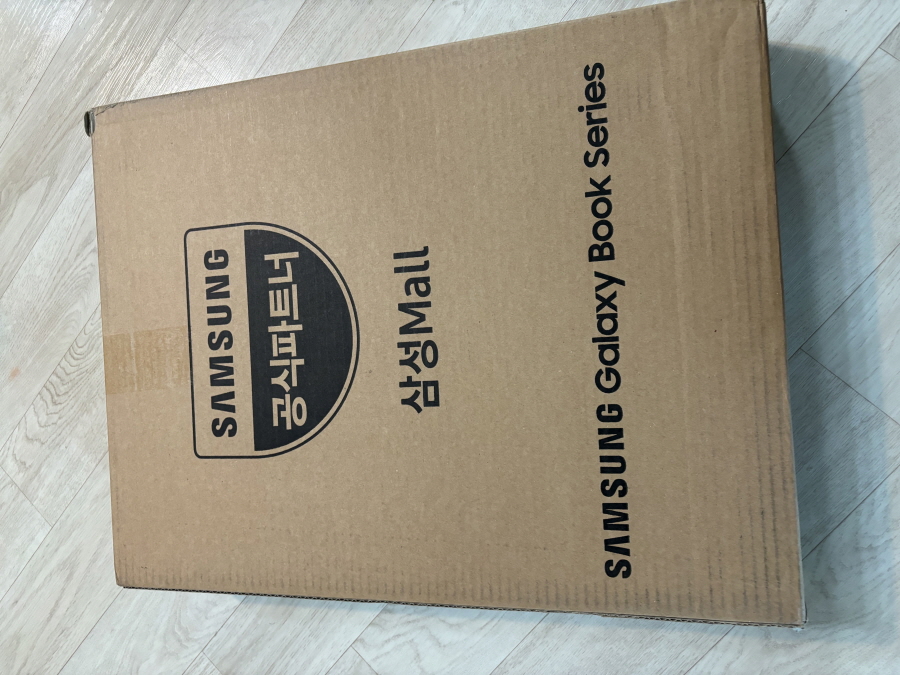
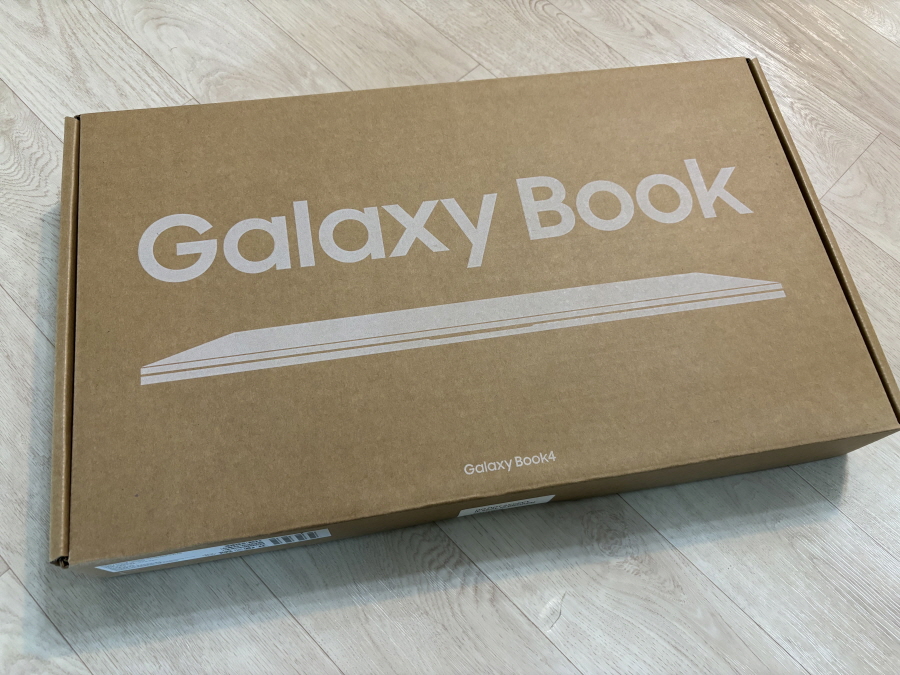

박스 스티커 씰을 뜯고 개봉하였습니다. 역시 고가 프로 라인업 대비해서는 박스에서 원가절감의 흔적이 많이 보입니다. 그래도 깔끔한 포장 상태이며 환경을 생각해서도 이런 방식이 좋다고 생각합니다.

구성품을 모두 빼서 나열해보았습니다. 건더더기 없이 본체, 45W 충전기, 2m C to C 케이블 입니다.

역시 메탈바디의 외관이 아주 이쁩니다. 색상도 실버니 군더더기 없이 깔끔한 것 같습니다.





전원을 꼽고 부팅해보았습니다. 최초 바이오스를 넘어가고는 이미지가 뜨네요.
OS 미탑재 제품이다 보니 단순히 도스로 진입해서 커서가 깜빡이는 것보다 낫네요. 제조사의 많은 배려가 느껴졌습니다.
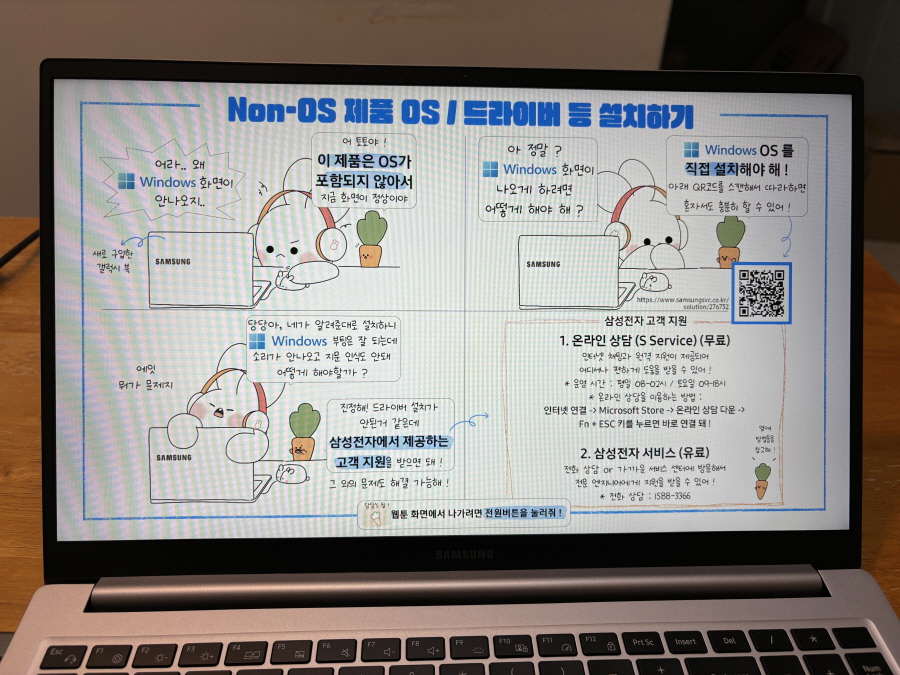
위에 설명대로 윈도우11 설치 USB를 다른 PC에서 미리 만들어 준비합니다.
만들었다면 설치 USB를 노트북 본체에 꽂고 노트북을 껏다가 새로 부팅합니다.
부팅하자마자 ‘F2’키를 여러번 누릅니다. 그러면 Bios Mode로 진입하게 됩니다.
Boot Tap으로 이동하여 ‘Boot Device Priority’ 로 들어가 부팅순서를 ‘UEFI : USB’ 첫번째로 설정합니다.
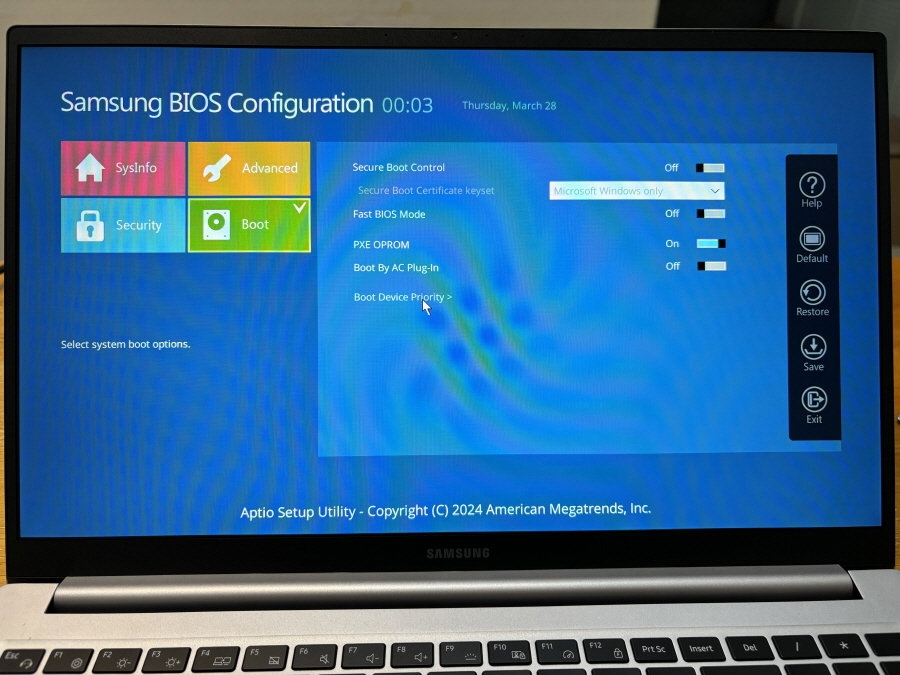
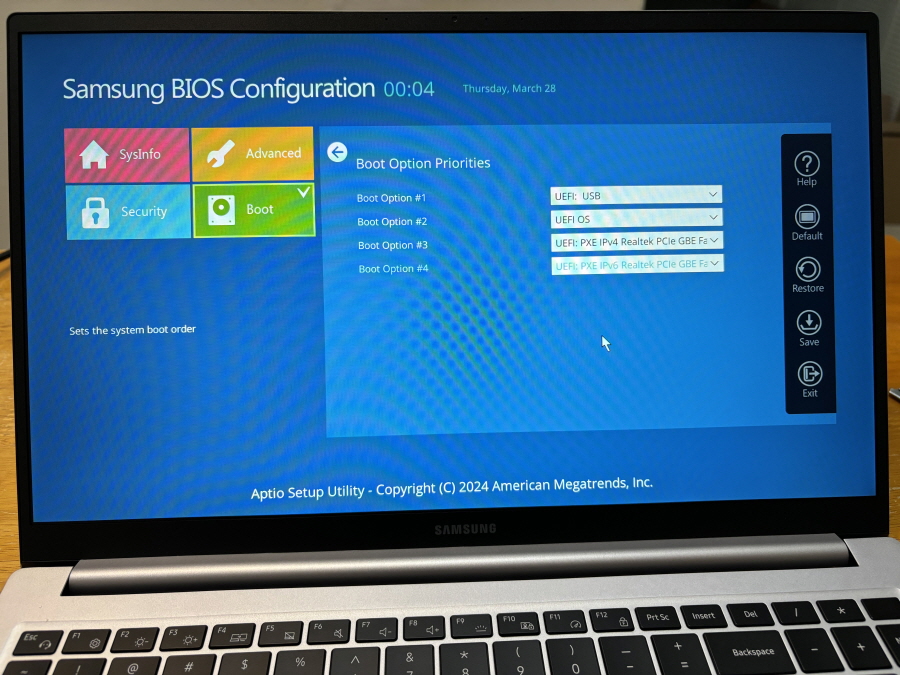
윈도우11 설치로 부팅이 됩니다. 설치를 진행해주면 됩니다.
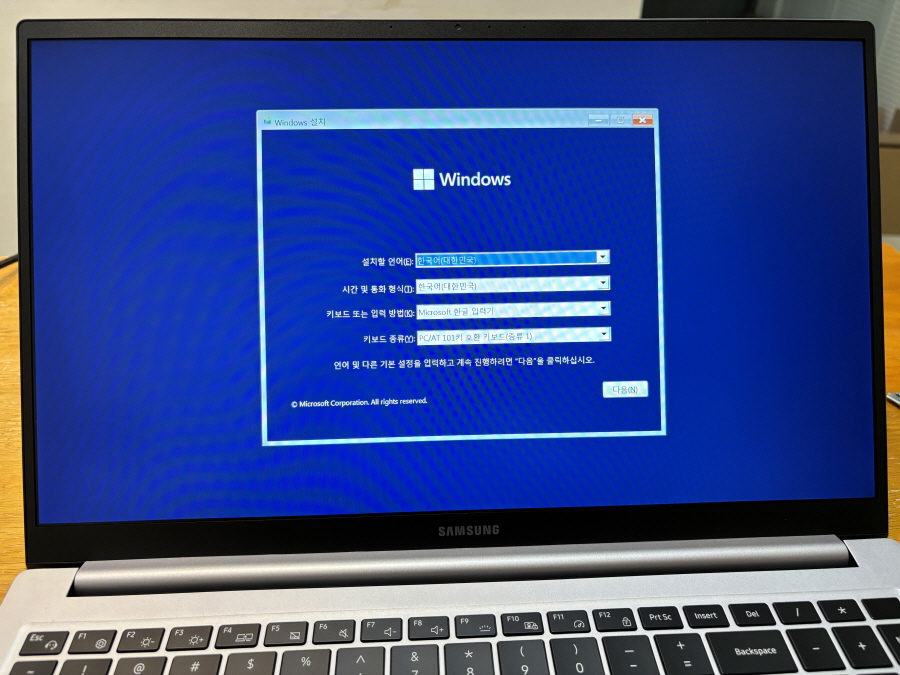
설치 파티션을 선택하는 화면으로 가게 되면 이미 두 개의 파티션을 사용 중입니다.
아마 파티션1은 첫 부팅시 윈도우 설치 방법 화면을 띄우는 용도 일 것이고, 파티션2는 드라이버입니다. 혹시 모르니 둘 다 삭제없이 ‘할당되지않은공간’에 윈도우 설치를 시작합니다.
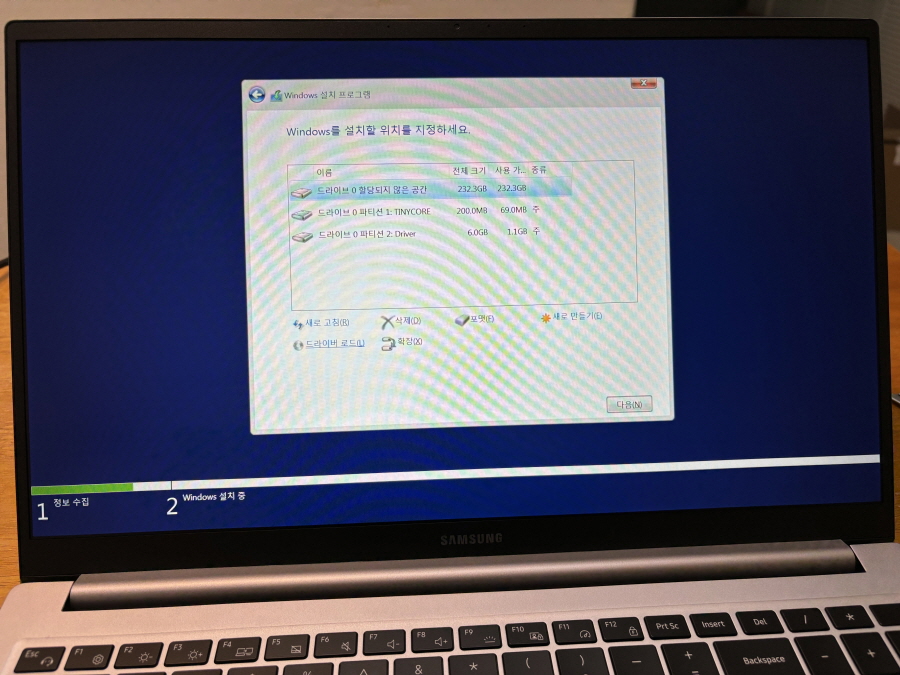
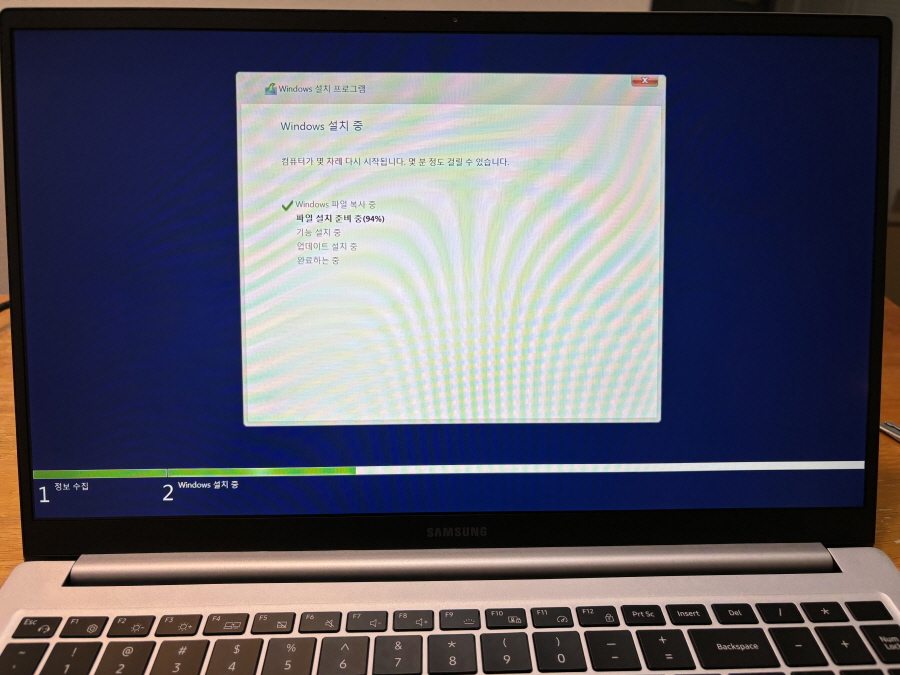

윈도우11이 모두 설치되고 초기설정시 잠깐 팁!
인터넷 연결을 하게 되면 무조건 계정을 입력해야 다음 단계로 넘어갈 수 있기 때문에 이를 피해려면
인터넷 연결 탭에서 Shift+F10 을 눌러 명령프롬프트를 띄웁니다.
여기에 ‘oobe\bypassnro’ 를 입력하고 엔터를 치면 재부팅이 되고 연결없이 진행 탭이뜨게 됩니다.
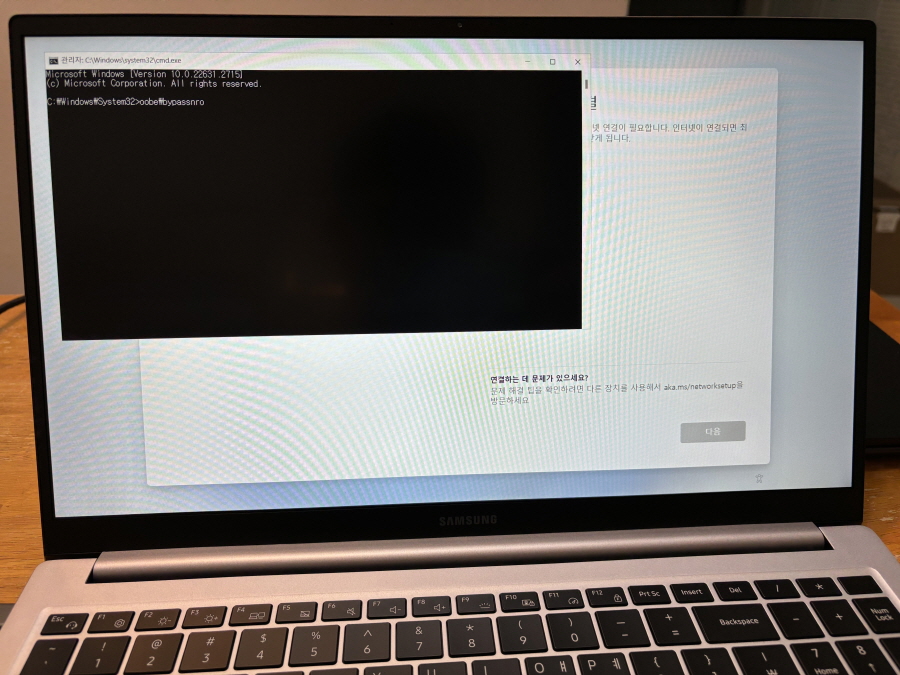
윈도우가 모두 설치되고 ‘내 PC’ 를 열면 아까 두 개의 파티션이 나오는데 ‘Driver’ 로 들어가 노트북의 드라이버들을 잡아줍니다. 총 23개입니다.
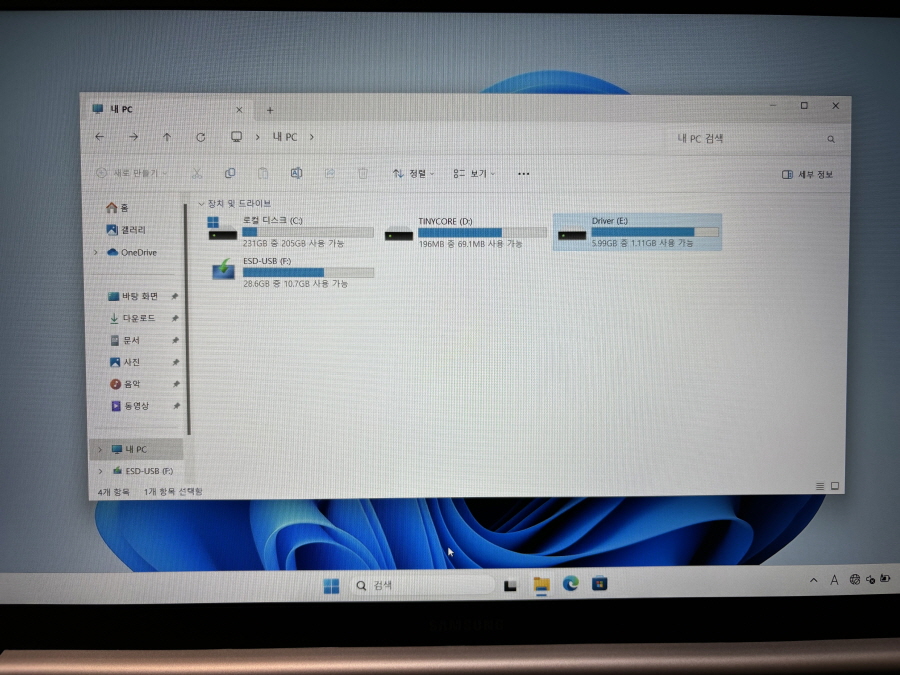

마무리
삼성 갤럭시북4 NT750은 상위 라인업 모델답게,
겉으로 드러나는 스펙 외에도 디테일한 완성도가 돋보이는 노트북이었습니다.
특히 메탈 바디의 고급스러운 느낌, 키보드 백라이트의 편리함,
그리고 기본기 탄탄한 부품 구성까지,
직접 사용해보니 왜 상위 모델로 올라갈수록 만족도가 높아지는지 체감할 수 있었습니다.
이번 11번가 십일절 페스타 덕분에 좋은 가격에 구매할 수 있었던 것도 만족스럽고,
가성비와 완성도를 모두 잡고 싶은 분들에게 NT750 라인업은 충분히 추천할 만하다고 생각합니다.
앞으로 실사용 리뷰(성능, 발열, 배터리 지속 시간 등)도 추가로 작성해볼 예정이니,
관심 있으신 분들은 기대해 주세요!
